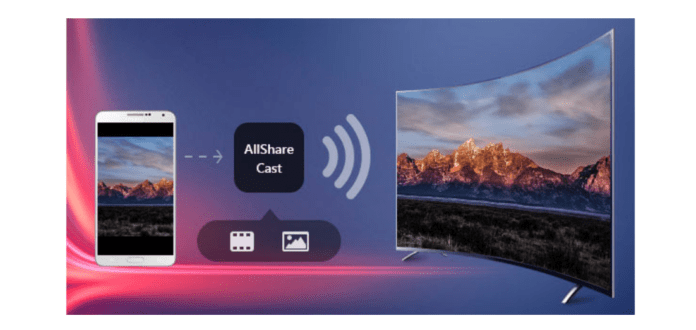Você está procurando uma solução para projetar a tela do seu smartphone na da sua TV Samsung? Você já experimentou todas as opções disponíveis e ainda não obteve os resultados esperados? Descubra neste artigo tudo o que você precisa saber sobre o AllShare Cast, essa ferramenta de “ Samsung Screen Mirroring ”!
AllShare Cast: o que é especificamente?
AllShare Cast é um recurso integrado aos dispositivos Samsung. Ele permite que você compartilhe a tela do seu smartphone em uma TV Samsung .
É bom saber : este recurso está disponível apenas para dispositivos Samsung. Portanto, certifique-se de que seu telefone e sua televisão sejam da empresa sul-coreana.
Como usar AllShare Cast para espelhamento de tela no Samsung?

Você precisará de dois acessórios para concluir a operação com sucesso:
- Samsung AllShare Cast Dongle: Que você pode conectar à sua HDTV para espelhar facilmente a tela do seu smartphone Samsung em uma tela maior. Este acessório também pode ser usado para exibir conteúdo de um dispositivo Samsung em uma TV de terceiros.
- Um cabo HDMI: normalmente usado para transferir dados de mídia de alta resolução de um dispositivo móvel para receptores como uma HDTV. Você não tem um? Aqui está o melhor modelo que sugerimos que você compre:
Requisitos
Você coletou os dois acessórios mostrados acima? Ótimo ! Aqui está a lista exaustiva de dispositivos compatíveis (apenas) com a funcionalidade AllShare Cast:
Galaxy S3, Galaxy Note 2, Galaxy S4, Galaxy S4 ativo, Galaxy S4 Zoom, Galaxy Note 10.1; Galaxy Note Pro 12.2, Galaxy Note 8, Galaxy Tab 3 8, Galaxy Tab 3 Lite, Galaxy Tab Pro 8.4/10.1/12.2, Galaxy Tab S 8.4/10.5, Galaxy Note 3, Galaxy Mega, Galaxy Mega 2, Galaxy Avant, Galaxy S5, Galaxy S5 Active, Galaxy S5 Sport, Galaxy S5 mini, Galaxy Alpha, Galaxy Note 4, Galaxy Note Edge, Galaxy S6 e Galaxy S6 Edge.
O que você deveria fazer
Para informação, o AllShare Cast não está incluído nos modelos recentes de smartphones Samsung. Já a funcionalidade “ Smart view Este último representa a versão melhorada do primeiro!
Se você possui um modelo mais antigo, acesse as configurações do seu smartphone e encontre a opção “ Screen Mirroring ” e ative-a. Não consegue encontrar esta opção? Muito simples ! Vá até a área de notificação, localize a opção “ Smart View ” e clique nela para ativá-la. Não se esqueça de ligar a TV antes de iniciar a operação!
Leia também: Como usar o Miracast no iPhone?
O método para transmitir a tela do seu smartphone Samsung para a TV

Você tem tudo que precisa? Perfeito ! Veja como espelhar a tela do seu smartphone Samsung na TV com AllShare Cast:
Passo 1: Conecte o hub sem fio AllShare Cast Dongle à porta HDMI da sua TV usando o cabo que você comprou recentemente na Amazon. Você tem um modelo com bateria embutida? Conecte-o para não interromper o espelhamento.
Passo 2: Aguarde até que o indicador de status do seu dispositivo fique vermelho e comece a piscar. Depois disso, inicie o Samsung AllShare Dongle pressionando o botão “ Reset ”. A cor vermelha do indicador de status agora deve ficar azul.
Passo 3: verifique se a opção “ Screen Mirroring ” ou “ Smart View ” está ativada. Basta ir ao menu superior do seu smartphone Samsung para ativar. Em seguida, seu telefone detectará todos os dispositivos compatíveis com Screen Mirroring próximos.
Passo 4: Toque no nome do seu dongle AllShare Cast e insira o código PIN que aparece na tela da sua TV. A tela do seu telefone será exibida no seu Samsung automaticamente. Mas, antes disso, certifique-se de que todos os seus dispositivos estejam conectados à mesma rede de internet.
Acabou! AllShare Cast agora está funcional e você pode exibir a tela do Samsung na TV.